Quando você adiciona uma página moderna a um site, adiciona e personaliza Web Parts, que são os blocos de construção da página.
Este artigo se concentra na Web Part de sites.
Observações:
-
Algumas funcionalidades são introduzidas gradualmente em organizações que optaram pelo programa de lançamento direcionado. Isso significa que esse recurso pode ainda não estar disponível ou pode parecer diferente em relação ao que descrevemos nos artigos da Ajuda.
-
A Web Part de sites não está disponível no SharePoint Server 2019.
A Web Part de sites permite mostrar automaticamente os sites associados a um site do Hub (quando um site do Hub está em uso) ou os sites recentes de um usuário atual (que são os mesmos exibidos na home page do usuário Microsoft Office SharePoint Online ). Se você tiver sites específicos que deseja mostrar, tem a opção de selecioná-los em vez de mostrar automaticamente os sites.
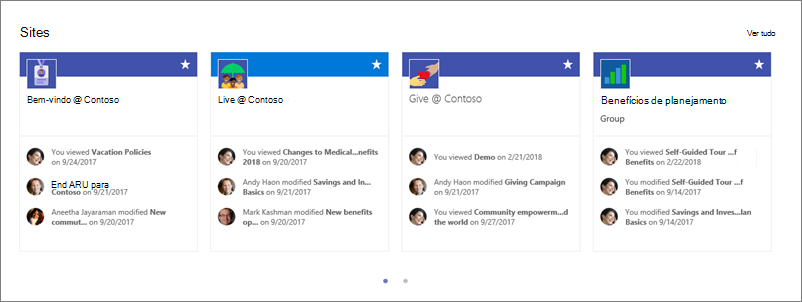
Quando os sites forem exibidos na Web Part, cada um incluirá o nome do site, um link para o site e a atividade mais recente do site. Atualizações e exibições recentes do usuário são exemplos de atividade do site.
Adicionar a Web Part de sites a uma página
-
Vá para a página à qual você deseja adicionar a Web Part.
-
Se você ainda não estiver no modo de edição, clique em Editar na parte superior direita da página.
-
Passe o mouse sobre o mouse acima ou abaixo de uma Web Part existente ou abaixo da região do título e clique em

-
Na caixa de ferramentas da Web Part, use a caixa de pesquisa para procurar sites.Em seguida, selecione a Web Part de sites .
Quando você estiver usando um site do Hub, a Web Part mostrará automaticamente os sites associados ao site do Hub do qual sua página faz parte. Se não quiser isso, você pode selecionar sites específicos ou sites frequentes do usuário atual em vez disso.
Escolher os sites que deseja mostrar
-
Clique em Editar Web part

-
Siga um destes procedimentos:
-
Para selecionar sites específicos a serem mostrados, clique em selecionar sitese procure o site que você deseja adicionar ou selecione um ou mais sites em sites associados a este Hub, sites frequentesou sites recentes. Em seguida, marque as caixas de seleção dos sites que você deseja mostrar.
-
Para mostrar sites automaticamente, clique em todos os sites no Hub (somente quando você estiver usando um site do Hub) ou sites frequentes para o usuário atual (que exibe os mesmos sites que os da home page do SharePoint do usuário).
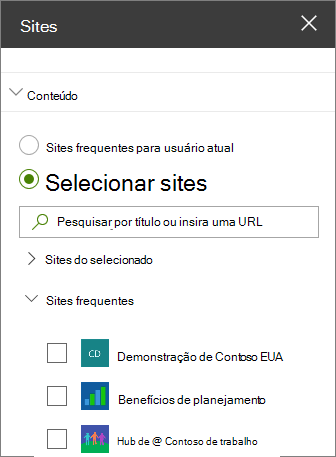
-
Alterar o layout
-
Se você ainda não estiver no modo de edição, clique em Editar na parte superior direita da página.
-
Clique em Editar Web part

-
Em layout, selecione película, cartõesou compactar. Observe que você pode reordenar os sites somente no layout cartões.
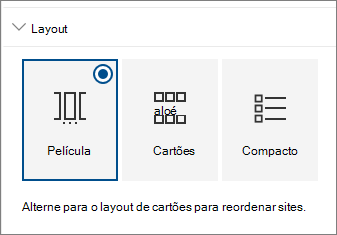
Reordenar sites
-
Se você ainda não estiver no modo de edição, clique em Editar na parte superior direita da página.
-
Clique em Editar Web part

-
Em layout, selecione cartões. Você pode reordenar os itens apenas no layout dos cartões.
-
Na Web Part da página, arraste e solte os sites na ordem desejada.










